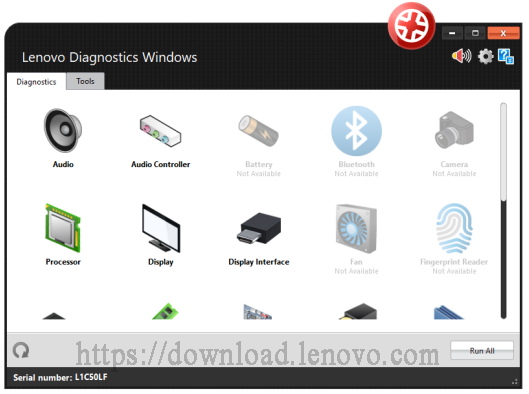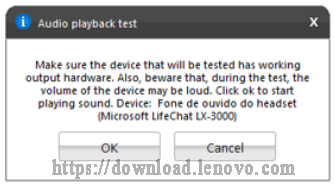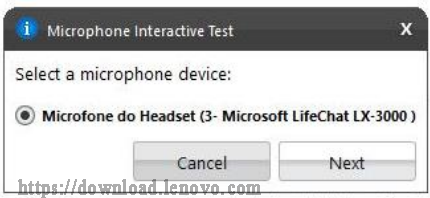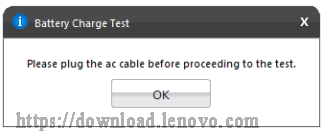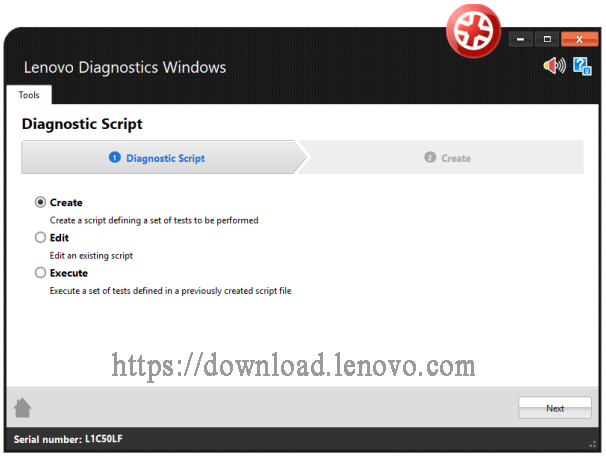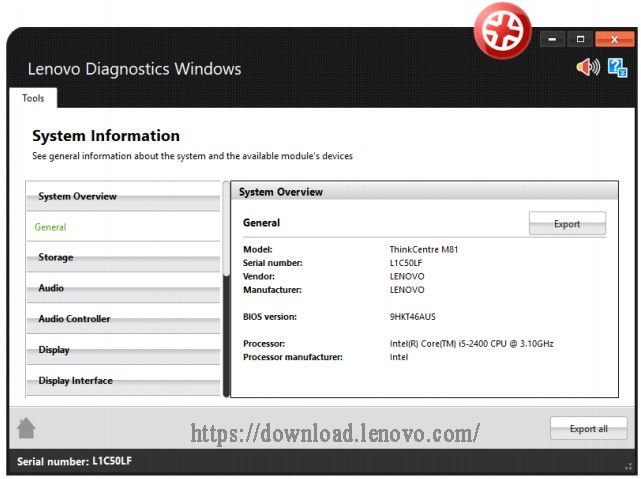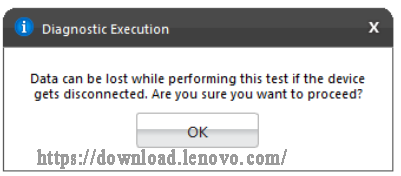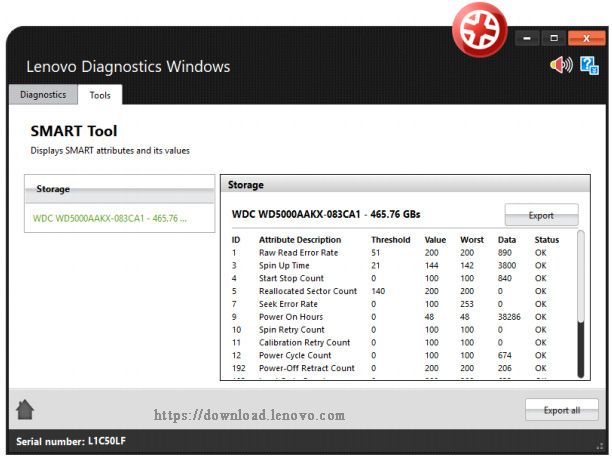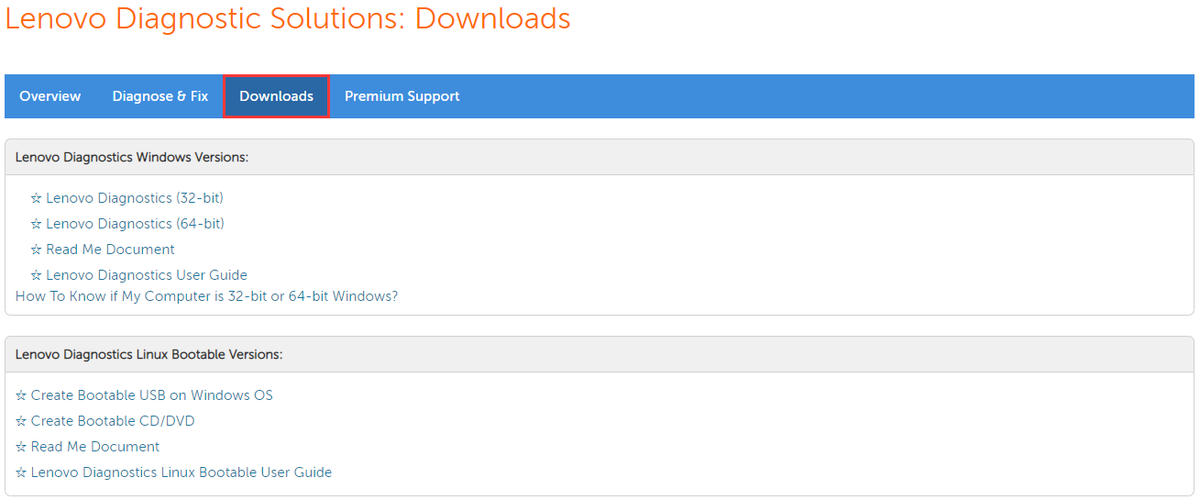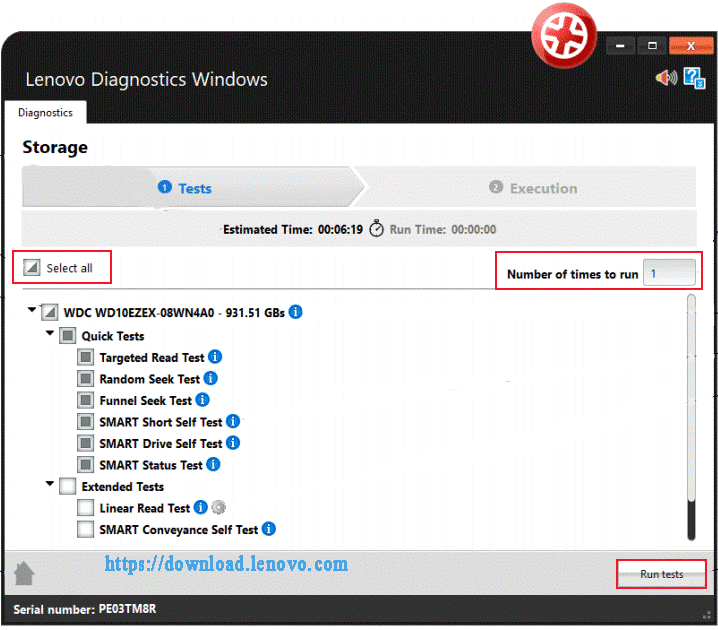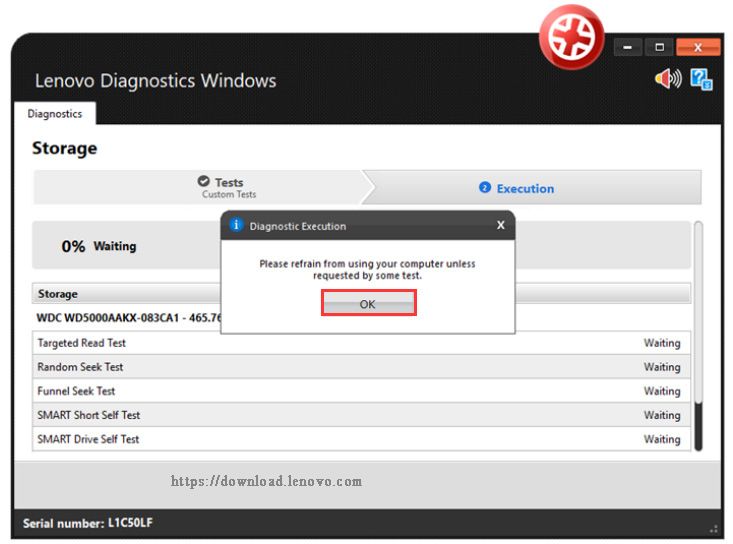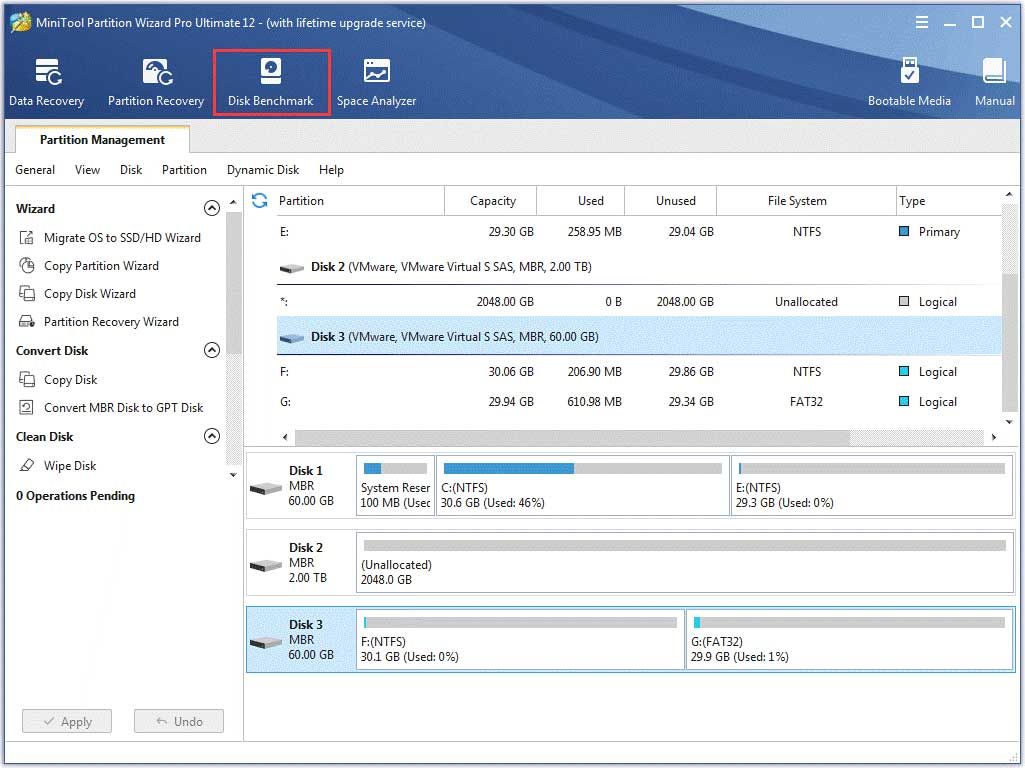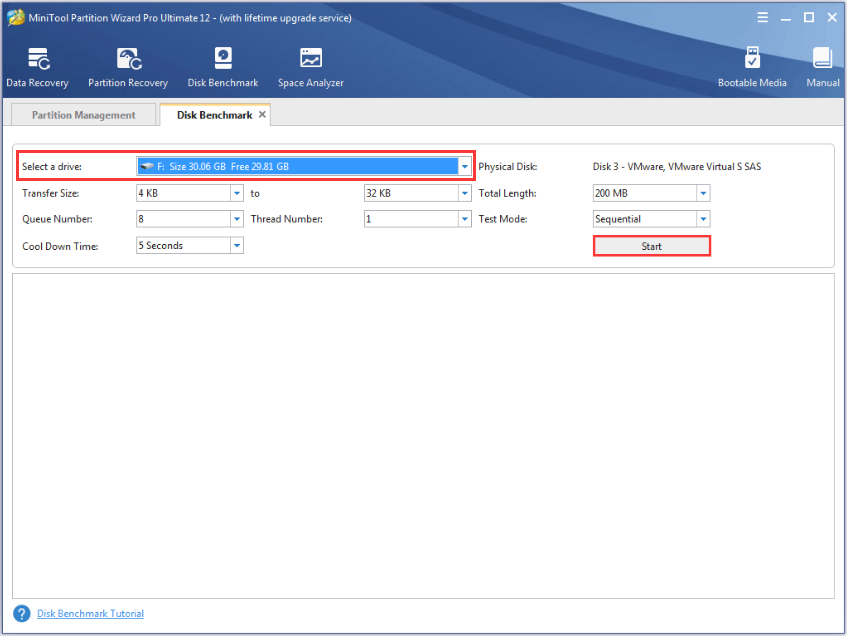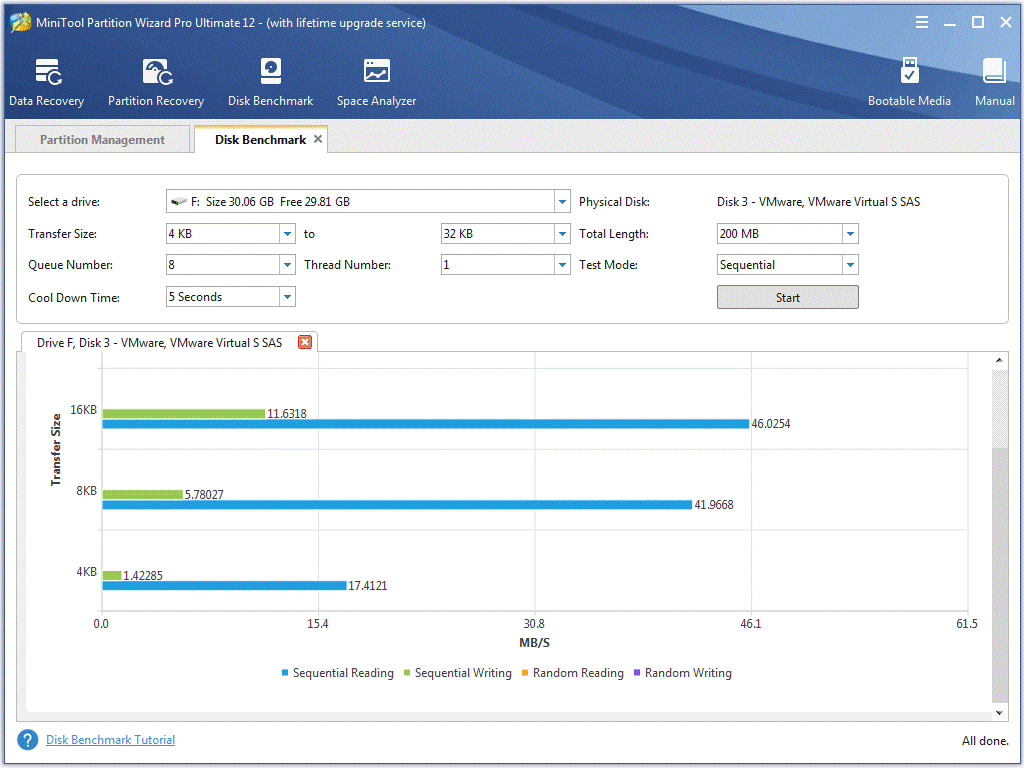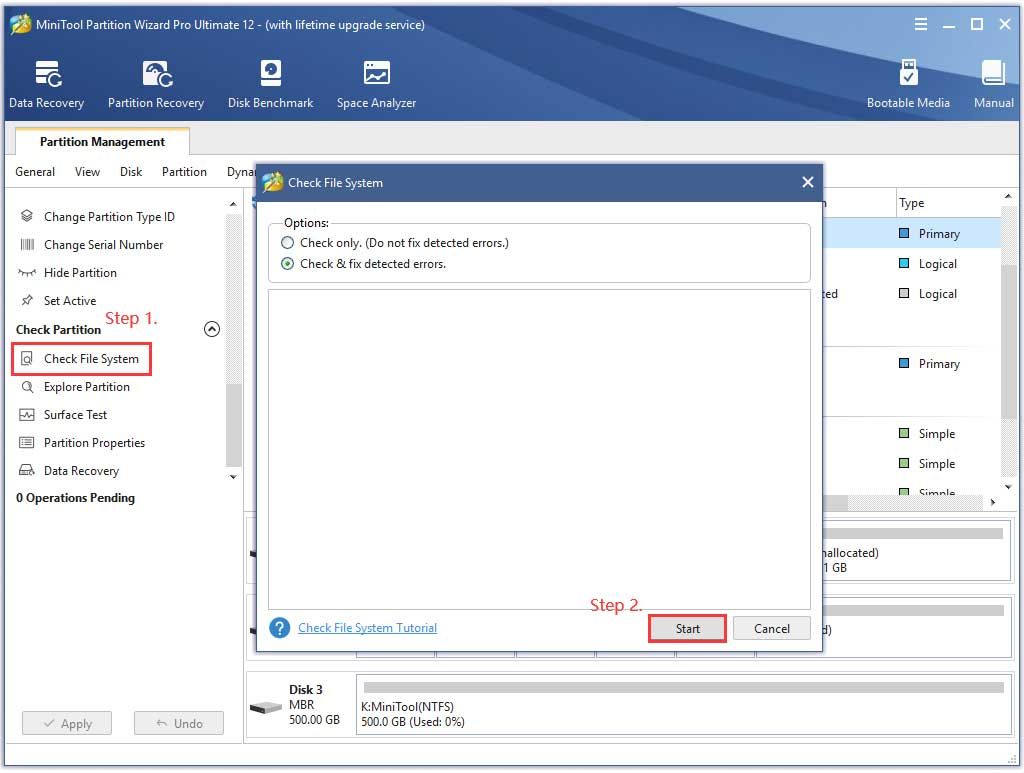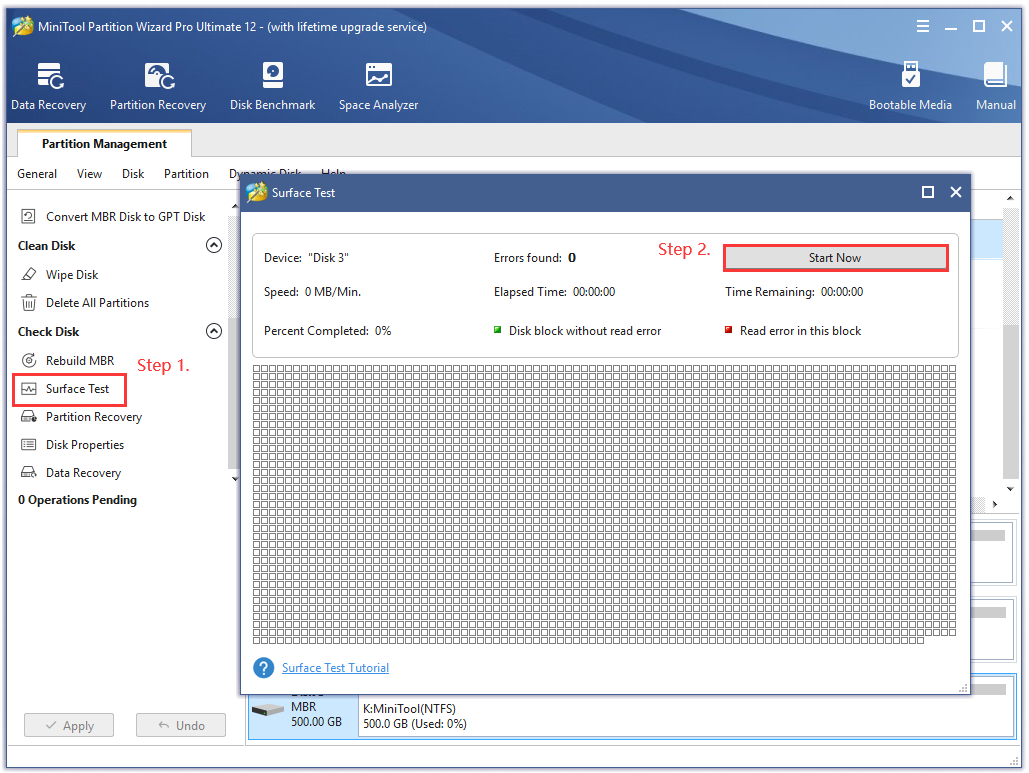lenovo diagnostics for windows 10 что это
Lenovo Diagnostics Tool Here S Your Full Guide Use It
Резюме :
Вы используете компьютер Lenovo? Вы хотите протестировать устройства своего компьютера? Здесь инструмент диагностики Lenovo может быть тем, что вам нужно. В настоящее время, MiniTool подробно познакомит вас с этим инструментом диагностики оборудования Lenovo и некоторыми дополнительными полезными советами.
Быстрая навигация:
Что такое Lenovo Diagnostic Tool
Какие модули и тесты включает диагностику Lenovo
В этой части мы в основном сосредотачиваемся на модулях и тестах, которые диагностика Lenovo может выполнять на вашем компьютере. Эта программа поможет вам диагностировать 24 типа устройств на компьютерах Lenovo. Здесь мы в основном представляем следующие 5 модулей, которые широко используются пользователями.
№1. Аудио
Аудиомодуль состоит из теста воспроизведения звука и теста взаимодействия с микрофоном. Оба теста относятся к быстрому. Тест воспроизведения звука посоветует пользователям некоторые звуковые шаблоны и спросит их, можно ли слышать громкость устройства.
Тест Microphone Interactive может помочь вам проверить, может ли микрофон правильно улавливать звук. Вам нужно выбрать микрофон для тестирования и говорить по нему. Затем этот инструмент прослушает записанный вами звук и сообщит вам, можно ли записать звук.
№2. Аккумулятор
Кроме того, этот инструмент также может помочь вам провести расширенный тест разряда / заряда, а также быстрый тест температуры аккумулятора. Например, если батарея временно разряжена, этот инструмент напомнит вам о необходимости заменить батарею или предложит другие решения.
№3. объем памяти
Тест памяти должна быть одной из наиболее часто используемых операций при диагностике Lenovo. Этот тест включает в себя множество элементов тестирования, включая быстрый тест случайного шаблона, расширенный тест целостности, тест низкого / высокого уровня битов, тест последовательности случайных чисел, тест перемещения блока и т. Д.
Он используется не только для проверки состояния вашей памяти, но и для повышения производительности или устранения некоторых неисправностей. Например, при выполнении расширенного теста целостности он намеревается охватить некоторые сбои связи и сбои перехода. Проверка адреса может помочь вам устранить любые ошибки адресации в доступном диапазоне памяти.
№4. Материнская плата
Также важно регулярно диагностировать материнскую плату, чтобы избежать некоторых потенциальных рисков. Этот инструмент диагностики ПК Lenovo может выполнять тест материнской платы, включая тест набора микросхем, PCI / Тест PCI-e, тест RTC и тест USB. Вы можете обратиться к следующей информации:
№5. Место хранения
Инструмент диагностики оборудования Lenovo также можно использовать для проверки состояния ваших устройств хранения, включая HHD и SSD. SMART сообщает о диагностическом тесте хранилища, чтобы вы могли определить, неисправно устройство или нет.
Этот тест включает в себя множество типов, таких как тест состояния SMART, тест целевого чтения, самотестирование диска SAMRT и т. Д. Например, целевой тест чтения может определить плохие сектора сообщается в журналах SMART. Самопроверка диска SMART может проверить скорость последовательного и случайного чтения диска.
Прямо сейчас вы, возможно, уже имеете общее представление о диагностическом тесте Lenovo PC. Помимо представленных выше модулей, вы можете выбрать другие модули устройств в зависимости от ваших потребностей. Затем давайте подробнее рассмотрим инструменты диагностики Lenovo.
Какие инструменты Lenovo диагностики включают
№1. Диагностический скрипт
№2. Системная информация
Инструмент системной информации позволяет просматривать общую информацию о системе, включая версию BIOS, процессор, производителя и т. Д. Кроме того, он может исследовать доступные устройства, на которых вы можете выполнить диагностический модуль на своем компьютере Lenovo. Вы также можете экспортировать системную информацию через модули.
№3. Восстановить плохой сектор
№4. Инструмент SMART
Инструмент SMART используется для экспорта информации об устройствах хранения на вашем компьютере Lenovo. Информация может быть экспортирована в файл HTML или PDF. В соответствии с этим инструментом вы можете узнать описание атрибута, порог, значение, данные и худшее из устройства хранения.
Изучив его модули и инструменты, вы можете задаться вопросом, как запустить диагностику Lenovo. Продолжим.
Как запустить инструмент диагностики Lenovo
Как запустить средство диагностики Lenovo? Для этого следуйте полному руководству ниже:
Шаг 1. Загрузите и установите подходящую версию на свой компьютер Lenovo с официального сайта.
Шаг 2. В главном интерфейсе вы можете выбрать Диагностика или же инструменты исходя из ваших потребностей. Вот, например, модули. Выберите Диагностика вкладка, чтобы продолжить.
Шаг 3. Выберите модуль в Диагностика таб. После этого вам будет предложено выбрать устройство, которое вы хотите диагностировать, и будут отображены все элементы теста.
Шаг 4. Здесь нажмите на Выбрать все вариант, или вы можете выбрать нужные вам тестовые задания. Например, вы можете выбрать все элементы теста или просто выбрать Целевой тест чтения и Случайный поиск для проверки хранения. После этого нажмите на Провести тесты кнопка.
Наконечник: Вы можете установить тест в диапазоне от 1 до 20 раз.
Шаг 5. Нажмите на См. Информацию об устройстве и вы можете просмотреть подробную информацию об этом устройстве хранения. Результаты зависят от выбранного вами модуля.
Теперь запускается выполнение теста, и вам нужно подождать некоторое время. По результатам вы получите общее представление о своем хранилище, включая его размер, скорость вращения, размер физического / логического сектора, модель и т. Д.
Однако инструмент диагностики Lenovo не может измерить скорость записи и помочь вам эффективно управлять устройствами хранения. Кроме того, некоторые пользователи сообщают, что сталкиваются с BSOD сбой на компьютере ThinkPad при использовании Носитель для восстановления версия диагностики Lenovo для переустановки ОС.
Альтернативный инструмент для тестирования устройств хранения
№1. Выполните тестовую проверку диска
Шаг 1. Подключите запоминающее устройство к компьютеру и запустите MiniTool Partition Wizard, чтобы получить его основной интерфейс.
Шаг 2. Нажмите на Тест диска на верхней панели инструментов.
Шаг 3. В раскрывающемся меню выберите букву диска хранения и нажмите Начало кнопку, чтобы проверить устройство хранения.
Шаг 4. Подождите некоторое время, а затем вы получите результаты теста, включая размер передачи, скорость произвольного чтения и записи и т. Д.
№2. Проверить файловую систему
Шаг 1. Выберите раздел, который вы хотите проверить, и нажмите на Проверить файловую систему из левой панели.
Шаг 2. Выберите Проверить и исправить обнаруженные ошибки вариант и щелкните Начало кнопка. После этого инструмент сразу проверит и исправит ошибки файловой системы.
№3. Проверить плохие сектора
Эта мощная программа также может помочь вам проверьте ошибки на вашем накопителе. Управлять им в несколько кликов очень просто.
Шаг 1. Выберите целевой диск и нажмите на Тест поверхности на левой панели.
Шаг 2. Затем нажмите на Начать сейчас во всплывающем окне, чтобы проверить жесткий диск на наличие ошибок.
Шаг 3. После этого вы можете проверить, нет ли на диске битых секторов. Если есть поврежденные сектора, отмеченные красным цветом, вы можете запустить chkdsk / f / r команду отремонтировать или подумать о замене накопителя.
Решить все! Как провести диагностику ноутбука Lenovo самостоятельно
Компания Lenovo создает инновационную и надежную технику, признанную во всем мире. Но непредсказуемые случаи могут произойти даже с самыми надежными устройствами. Обычно, это случается в классический «самый неподходящий момент». У тебя — разгар рабочей недели, и решать задачи нужно очень быстро — провести видеоконференцию, презентовать проект клиенту или срочно подготовить отчет. Даже если ноутбук домашний, остаться без любимого сериала и свежего обзора на YouTube или пропустить рейд — неприятно. Больше тебе не нужно срочно бежать в сервисный центр или звать знакомого «компьютерщика» в гости. Существенная часть неполадок возникает из-за того, что установленные программы не «сходятся характерами» с операционной системой и драйверами, но это можно исправить.
Благодаря инструменту от компании Lenovo для своих устройств ты сможешь удаленно и самостоятельно провести диагностику и даже решить многие ситуации без помощи сотрудников Сервисных Центров. Инструмент подходит для ThinkPad, Legion, YOGA и ideapad. Приступим.
Подготовка. Сделай это правильно
Для начала перейди на сайт службы поддержки Lenovo. Используй для этого браузеры Chrome, Opera или Mozilla Firefox.
Далее выполни диагностику с уровнем доступа «Администратор системы». На главной странице кликни «Обнаружьте свой продукт».
Дай разрешение на установку программы Lenovo Service Bridge (LSB).
После этого сайт покажет данные о твоем ноутбуке или ПК: модель серийный номер, статус гарантии. В этом окне кликни «Попробуйте наш новый инструмент: решение за 3 шага».
На стартовой странице диагностики, куда тебя должна была перенаправить система, ты приходишь к первому шагу.
Шаг первый
Кликни «Обновление драйверов». Тебе нужно установить еще одно-два приложения, подробнее об этом — ниже.
Сейчас система проверит, насколько актуальны драйверы системы и, если нужно, предложит новые. После твоего подтверждения начинается сканирование, а тебе нужно дать разрешение на установку еще одной программы.
Теперь дождись результата сканирования, обычно это занимает до пяти минут. После проверки устройства облачная диагностика показывает результат и дает рекомендации. Так, в нашем примере стоит обновить BIOS.
Возможно, в твоем случае необходимых драйверов может быть несколько. Кликай на «Обновление драйверов» и дай разрешение на скачивание и установку.
После того, как ты установишь все необходимые драйверы, что может потребовать перезагрузку устройства, запусти первый шаг снова. Сервис заново просканирует систему, и ты получишь следующий результат.
Во многих случаях на этом этапе решение найдено.. Если нет, переходи к следующему шагу.
Шаг второй
На этом этапе ты сможешь выполнить диагностику компонентов, можешь выбрать полную диагностику или выбрать конкретный компонент. Второй вариант особенно полезен, если в системе недавно что-то меняли, например, накопитель.
После запуска ты увидишь, какой компонент уже прошел сканирование, и сколько примерно времени еще осталось.
По окончании проверки система удаленной диагностики покажет тебе проблемный компонент и подскажет, что делать дальше. Советуем «Сохранить журнал диагностики», что может ускорить сервисное обслуживание.
Шаг третий
Для решения ряда случаев необходимо специальное оборудование. Если самостоятельная диагностика не позволила выявить проблему, третьим шагом может стать обращение к специалистам по сервисному обслуживанию компании Lenovo. Подготовь журнал диагностики из прошлого шага, а в сервисе после проверки расскажут, что делать дальше.
Если ты — владелец ноутбука для бизнеса ThinkPad или ThinkBook от Lenovo, не забывай, что на эти устройства предоставляется глобальная гарантия, распространяющаяся на 160 стран мира. Список стран, где на твой ноутбук действует глобальная гарантия, ты найдешь тут. В Украине ноутбуки ThinkPad и ThinkBook сопровождаются гарантийным обслуживанием с максимальным сроком ремонта до пяти рабочих дней.
Чтобы сэкономить свое время, используй «Решение за 3 шага» от Lenovo. Этот сервис поможет тебе разбираться со сбоями максимально быстро и просто.